- Centro de ayuda
- CRM
- Conversaciones
-
Primeros pasos
-
Configuración Inicial
-
Procesos
-
MOTOR
- Establecimientos
- Ubicación y distancias
- Políticas
- Medios de pago
- Fotos
- Tipos de habitaciones
- Tarifas y disponibilidad
- Promociones
- Moneda
- Reserva
- Reserva - Pestaña Historial
- Reserva - Pestaña Presupuestos
- Reserva - Pestaña Tarjeta
- Mercado pago
- Canales
- Motor de Reservas
- Punto de Venta
- Canales de Venta
-
CRM
- Instancias
- Contactos
- Encuestas
- Etiquetas
- Inbox
- Plantillas de correo
- Email marketing
- Email Marketing Manual
- Reserva - Funciones
- Reserva - Pestaña Historial
- Reserva - Pestaña Presupuestos
- Reserva - Pestaña Archivos
- Reserva - Pestaña Programados
- Reserva - Pestaña Registro
- Movimientos de una reserva
- Presupuestos
- Registros de consultas
- Punto de ventas
- Correo corporativo
- Importar Reservas
- Búsquedas
- Reserva - Pestaña Avanzado
- Conversaciones
-
PMS
- Plano de ocupación
- Cargar reservas
- Cuentas contables
- Inventario
- Facturación
- Reserva - Ocupación
- Reserva - Huéspedes
- Reserva - Archivos
- Reserva - Folios
- Reserva - Pagos
- Reserva - Facturación
- Reserva
- Estado de habitaciones
- Caja diaria
- Cuentas corrientes
- Proveedores
- Planos de mesas
- Planos de spa
- Impuestos
- Acuerdos
- Servicios
- Tareas
- Tarifas y disponibilidad
- Reserva - Habitaciones y huéspedes
-
WEB
-
CHANNEL
-
CONVERSACIONES
-
Informes
-
SALES
-
Internas de Pxsol
-
Analítica
-
Performance
-
Administración
-
Arion
-
Desconexión por baja
-
Conexiones
-
Central de Reservas
-
Operaciones
-
Agencias - B2B
-
Generales
-
MarketPlace
-
Tarifas y disponibilidad
-
Plano de mesa
-
Preguntas frecuentes
-
Integraciones
-
Marca blanca
-
Inbox
¿Cómo agregar contenido dinámico a tus Conversaciones de Chat?
En esta guía explicaremos cómo agregar contenido dinámico a las conversaciones de chat y a las plantillas que se envíen en Conversaciones
Para agregar contenido dinámico a tus plantillas
1- Buscar la aplicación Plantillas de Chat desde el buscador omnibox, y hacer click en la tarjetita de la aplicación
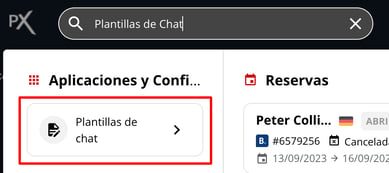
2- Una vez que ingresaron en la aplicación encontrarán una lista donde podrán visualizar todas las plantillas

3- En la plantilla que queremos agregar contenido dinámico seleccionamos Acciones - Editar

4- Seleccionar el contenido de la plantilla

5- Posicionar el guión en el lugar donde queremos agregar el contenido dinámico y luego seleccionar el botón Agregar Contenido Dinámico

6- Seleccionar el contenido dinámico que se quiera colocar

7- Se agregará al texto un código que representa ese contenido dinámico. Ejemplo: [var_hotel_nombre]

8- Guardar Cambios

Para agregar contenido dinámico directamente a una Conversación
1- Acceder desde el menú lateral a Conversaciones - Conversaciones
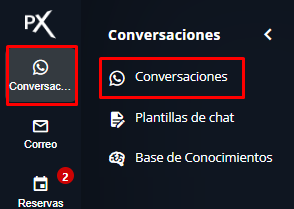
Esto abrirá en una nueva pestaña de su navegador la aplicación.
2- Una vez dentro de la aplicación, hacer click en el menú lateral en el apartado Clientes
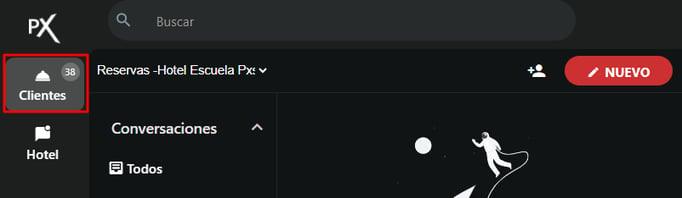
3- Seleccionar la conversación en la que enviaremos un mensaje

4- Selecionar el botón + y luego Contenido Dinámico

5- Seleccionar el contenido dinámico que se quiera agregar. El mismo aparecerá como texto en el cuerpo del mensaje
Es importante revisar que los contenidos dinámicos se hayan cargado correctamente. En caso de no tener el dato, el texto que se cargue será un aviso de que ese contenido dinámico no tiene datos para cargar
